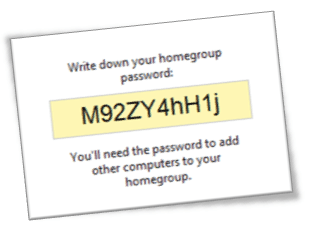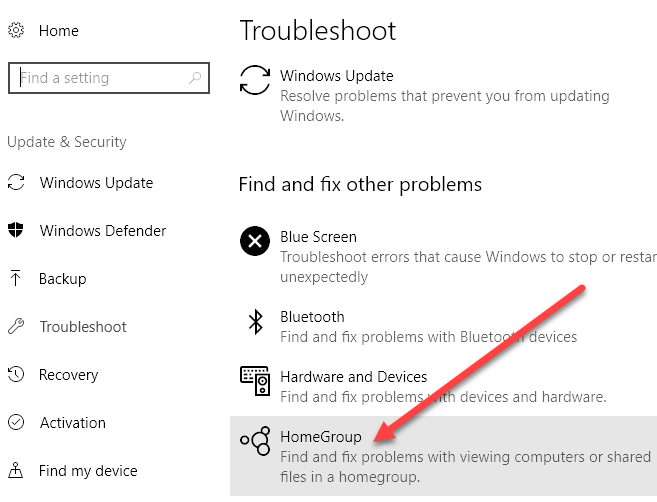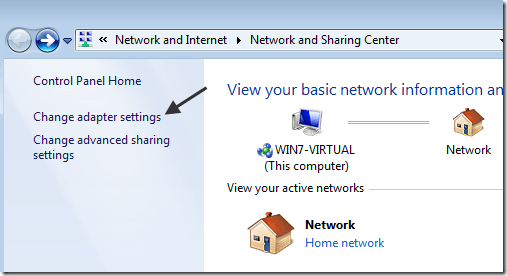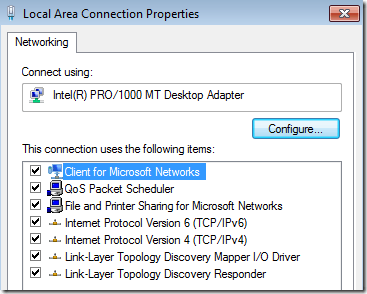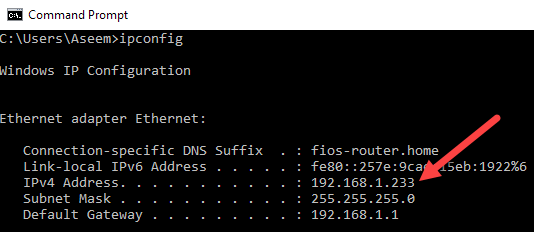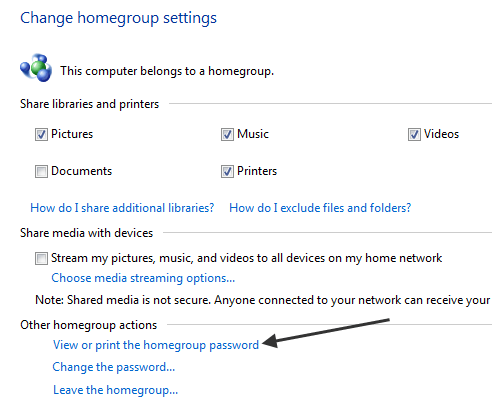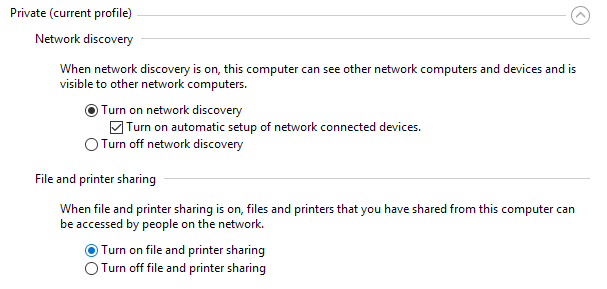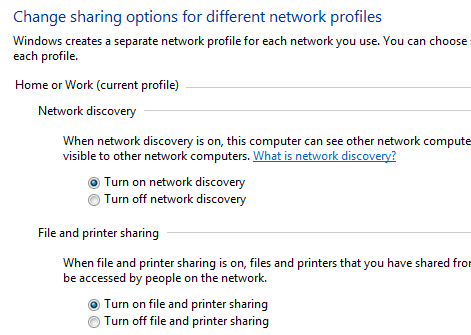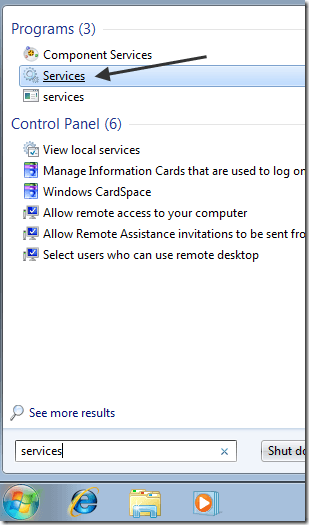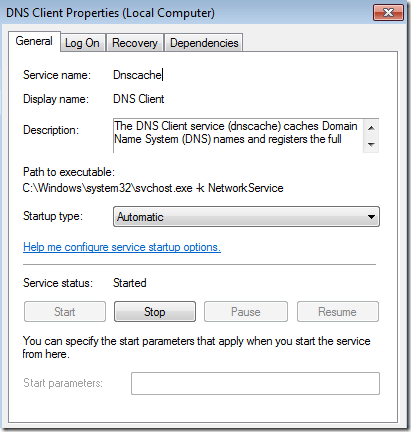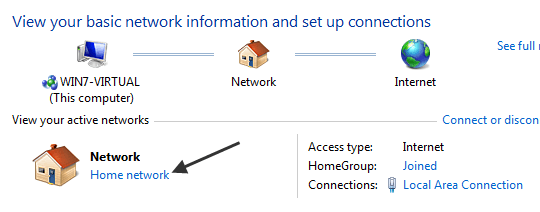Trước đây, tôi đã viết một bài viết về cách thiết lập và cấu hình Windows HomeGroup. Đó là một quá trình khá thẳng thắn và hầu hết mọi người sẽ không có vấn đề gì để nó hoạt động. Tuy nhiên, như với bất kỳ tính năng phức tạp của Windows, mọi thứ có thể đi sai!
Một trong những vấn đề chính là mọi người không thể tham gia một máy tính Windows vào một homegroup! Homegroups khác với nhóm làm việc bởi vì họ có nghĩa vụ phải làm cho mạng giữa Windows 7/8/10 máy tính siêu đơn giản. Các nhóm làm việc là những gì bạn phải sử dụng để chia sẻ dữ liệu giữa các máy tính Vista và XP, mặc dù bạn cũng có thể tham gia một máy tính XP vào một homegroup.
Trong bài viết này, tôi sẽ cố gắng hết sức đi qua tất cả các lý do khác nhau tại sao bạn không thể truy cập vào homegroup của bạn. Nếu sự cố của bạn không được giải quyết bên dưới, hãy đăng nhận xét và tôi sẽ cố gắng trợ giúp bạn.
Chạy Trình khắc phục sự cố
Trước khi bạn làm bất cứ điều gì, tốt nhất là hãy thử tích hợp sẵn Trình khắc phục sự cố Windows cho các nhóm gia đình. Chỉ cần nhấp vào Bắt đầu, nhập khắc phục sự cốvà sau đó nhấp vào tùy chọn HomeGroup. Trong Windows 7, nhấp vào Xem tất cảđể xem danh sách tất cả các trình khắc phục sự cố.
Nó sẽ tự động kiểm tra tất cả các cài đặt cần thiết cho homegroup hoạt động đúng và cho bạn biết liệu có vấn đề hay không. Thông thường, nó cũng có thể cố gắng khắc phục bất kỳ vấn đề tiềm ẩn nào.
IPv6 phải được kích hoạt
Để sử dụng tính năng HomeGroup mới của Windows 7/8/10, bạn phải thực hiện chắc chắn rằng IPv6 được kích hoạt. Bạn có thể kiểm tra xem IPv6 có được bật trên máy tính của mình hay không bằng cách nhấp vào Bắt đầu và nhập Xem trạng thái mạngvào hộp tìm kiếm .Thao tác này sẽ mở Mạng và chia sẻ Trung tâm.
Sau đó nhấp vào Thay đổi cài đặt bộ điều hợptrong ngăn bên trái của hộp thoại:
Cuối cùng, nhấp chuột phải vào kết nối mạng của bạn và chọn Thuộc tính. Ở đây bạn sẽ thấy Giao thức Internet phiên bản 6 (TCP / IPv6) và Phiên bản 4 (TCP / IPv4) trong danh sách và cả hai đều phải được kiểm tra.
Lưu ý rằng đôi khi cài đặt đăng ký không được cập nhật ngay cả khi bạn bật IPv6 qua giao diện GUI. Vì vậy, bạn có thể kiểm tra cài đặt trong sổ đăng ký bằng cách đi tới phím sau:
HKEY_LOCAL_MACHINE\SYSTEM\CurrentControlSet\Services\Tcpip6\Parameters
Trong ngăn bên phải, nhấp chuột phải vào DisabledComponentsvà chọn Sửa đổi. Đảm bảo giá trị được đặt thành 0. Nếu nó được đặt thành bất kỳ thứ gì khác như FF, IPv6 đã bị tắt.
Đã kết nối với cùng một mạng
Mặc dù điều này có vẻ hiển nhiên, bạn cần đảm bảo máy tính được kết nối với cùng một mạng mà HomeGroup đang bật. Chỉ các máy tính trên cùng một mạng con mới có thể kết nối với HomeGroup, vì vậy nếu bạn có bộ định tuyến không dây, nó sẽ chỉ là các máy tính được kết nối với bộ định tuyến đó.
Bạn có thể kiểm tra xem máy tính của bạn có trên cùng một mạng bằng cách vào dấu nhắc lệnh và gõ vào IPCONFIG. 3 phần đầu tiên của Địa chỉ IP phải giống nhau, tức là 192.168.0.x hoặc 10.0.1.x.
Mật khẩu Nhóm Home
Đảm bảo rằng mật khẩu HomeGroup không thay đổi. Bạn có thể kiểm tra mật khẩu HomeGroup trên một máy tính khác và sau đó sử dụng mật khẩu đó để gia nhập HomeGroup.
Bạn có thể tìm thấy mật khẩu HomeGroup bằng cách vào Control Panel và mở HomeGroup. Sau đó nhấp vào Xem hoặc in mật khẩu HomeGroup.
Nếu cần, hãy thay đổi mật khẩu HomeGroup trên máy tính bạn đang cố gắng kết nối với HomeGroup.
Tường lửa
Đảm bảo rằng bất kỳ tường lửa của bên thứ ba nào bị vô hiệu hóa như Comodo, v.v. Đôi khi các chương trình chống vi-rút cũng đi kèm với phần mềm tường lửa như Norton, McAfee Security và Kaspersky. Các chương trình này có thể chặn các kết nối và ngăn bạn kết nối với một HomeGroup.
Bạn cũng cần đảm bảo rằng tính năng chia sẻ Tệp và Máy in được bật và cho phép thông qua tường lửa. Nhấp vào bắt đầu và nhập vào chia sẻ. Sau đó nhấp vào Quản lý cài đặt chia sẻ nâng cao.
Chỉ trong cấu hình Riêng tư, hãy đảm bảo chọn Bật chia sẻ tệp và máy in. Điều này sẽ tự động thêm quy tắc vào tường lửa Windows cũng cho hồ sơ cá nhân. Ngoài ra, bạn muốn bật cài đặt khác ở đây, mà tôi đề cập bên dưới.
Bật dò tìm mạng
Đảm bảo rằng Network Discovery được bật trên PC Windows 7/8/10 của bạn . Bạn có thể làm điều này bằng cách vào Control Panel, sau đó Network and Sharing Center và nhấp vào Thay đổi cài đặt chia sẻ nâng caotrong ngăn bên trái.
Đảm bảo rằng nút radio Bật khám phá mạngđược chọn. Nó sẽ được bật theo mặc định, nhưng nếu ai đó thay đổi cài đặt của bạn, điều này cũng có thể gây ra sự cố.
Đồng bộ hóa Đồng hồ
Đi tới từng máy tính và đảm bảo rằng tất cả đồng hồ đang hiển thị thời gian chính xác. Nếu đồng hồ không được đồng bộ, tính năng HomeGroup sẽ không hoạt động. Nếu máy tính của bạn được kết nối với Internet, nó sẽ tự động nhận thời gian chính xác.
Lần duy nhất mà nó sẽ không là nếu bạn đang ở trong một miền, sau đó đồng hồ sẽ được đồng bộ hóa với bộ điều khiển miền . Bạn có thể phải kiểm tra cài đặt máy chủ thời gian nếu không phải như vậy.
Windows 7/8/10 Dịch vụ
Để tính năng nối mạng HomeGroup hoạt động, có một số dịch vụ Windows cần được bật và chạy. Nếu bạn đã sử dụng một chương trình để vô hiệu hóa các dịch vụ hoặc vô hiệu hoá chúng, nó có thể gây ra sự cố.
Các dịch vụ cần được bật được liệt kê bên dưới:
Bạn có thể bật dịch vụ bằng cách nhấp vào Bắt đầu và nhập "dịch vụ" và sau đó nhấp vào trên Dịch vụ.
Trong hộp thoại Dịch vụ, nhấp đúp vào dịch vụ và đảm bảo Loại khởi độngđược đặt thành Tự động và nhấp Bắt đầuđể bật dịch vụ.
Đặt vị trí mạng thành nhà riêng
Một lý do khác khiến bạn không thể truy cập HomeGroup của mình là vì nó chỉ hoạt động đối với mạng gia đình nơi bạn tin tưởng tất cả các máy tính. Nếu vì một lý do nào đó, bạn chọn Work, Public hoặc Domain thì HomeGroup sẽ không hoạt động.
Bạn có thể kiểm tra điều này bằng cách vào Trung tâm Mạng và Chia sẻ và tìm kiếm trong Mạng. Nếu không được đặt thành Mạng gia đình, bạn có thể thay đổi bằng cách nhấp vào liên kết và chọn vị trí mạng mới.
Bộ định tuyến hỗ trợ IPv6
Đây là khá nhiều không phải là một vấn đề nữa, nhưng chỉ vì lợi ích của bao gồm tất cả các căn cứ, bạn cần phải chắc chắn rằng router của bạn có thể hỗ trợ giao thức IPv6. Nếu không, Windows 7/8/10 không thể kết nối với các máy tính khác sử dụng HomeGroup. Bất kỳ bộ định tuyến nào tương đối mới sẽ hỗ trợ nó, vì vậy trừ khi bạn có một bộ định tuyến cũ, bạn nên ổn.
Nếu bạn đã thử tất cả điều này và vẫn không thể kết nối với HomeGroup, hãy đăng nhận xét và tôi sẽ xem tôi có thể giúp được không. Hãy tận hưởng!